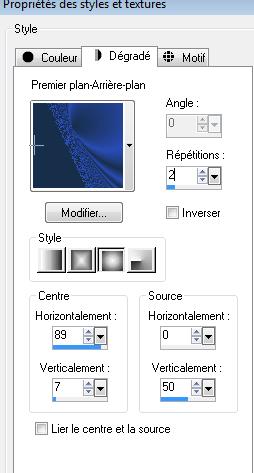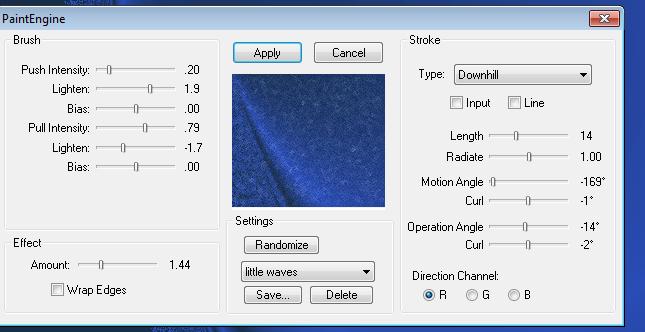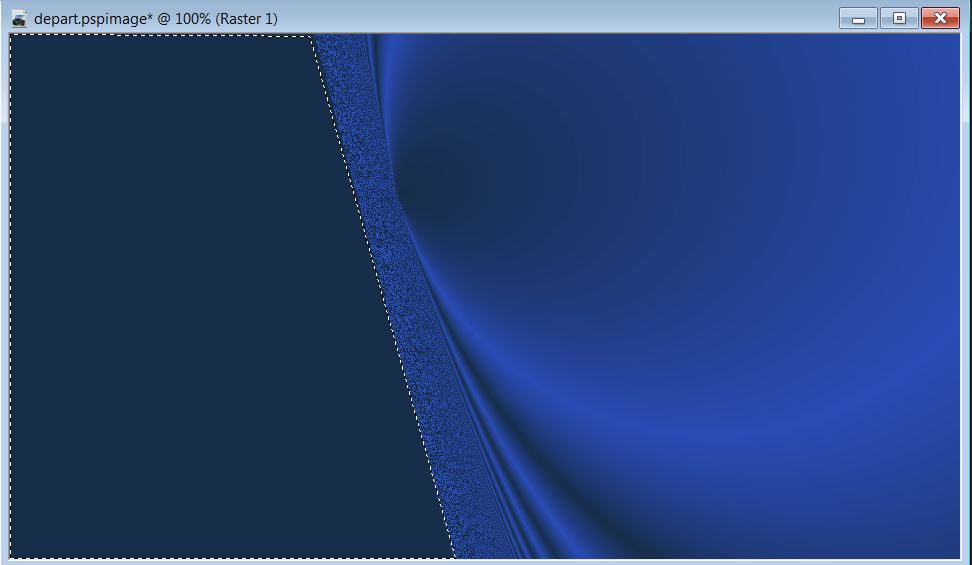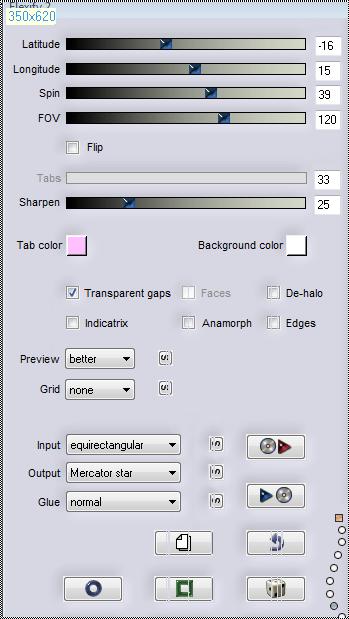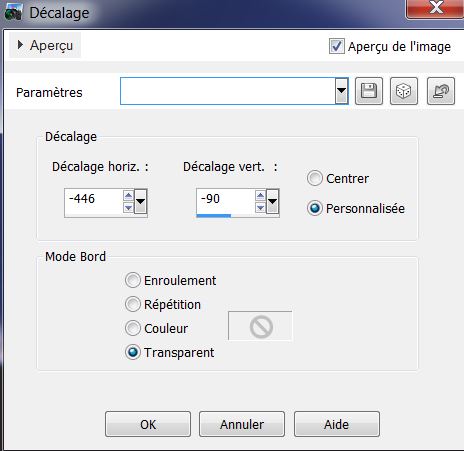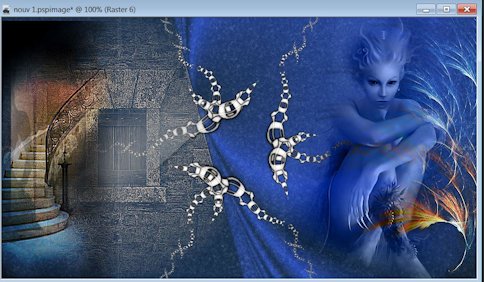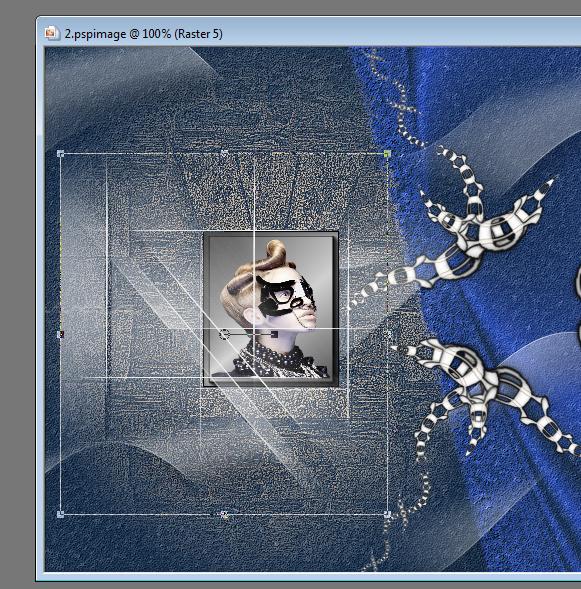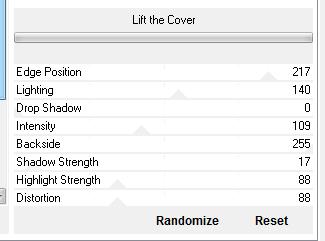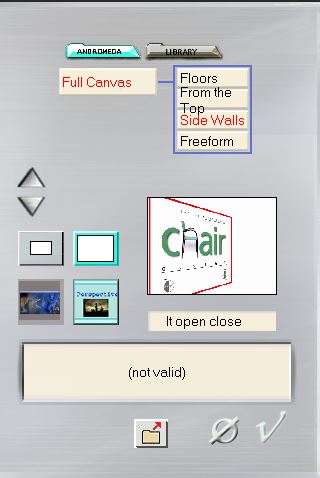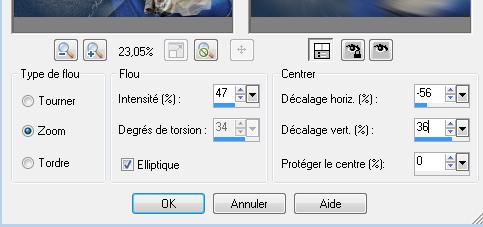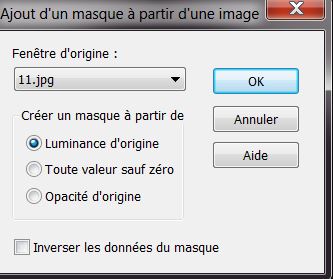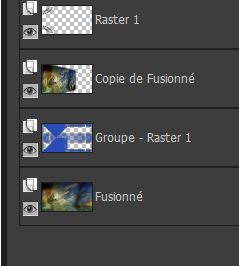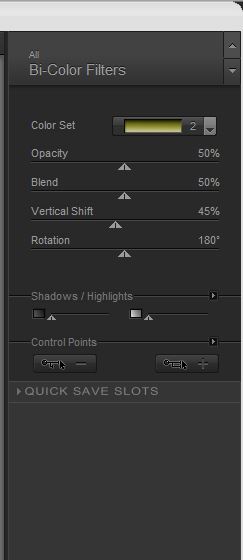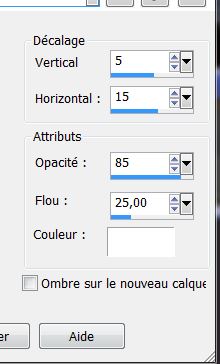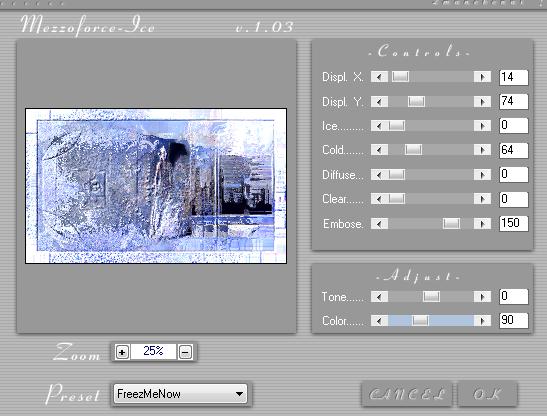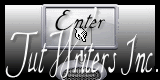|
Nouveau
La Prisonnière
Wir fange die Lektion an 1. Öffne ein neues transparentes Bild von: 950 x 525 pixels 2.-Materialeigenschaften:Vordergrundfarbe auf: #182e4a -Hintergrundfarbe auf #2a4cb6 3. Erstellen Sie ein Vordergrund-Hintergrund-Farbverlauf ( Nova) mit diesen Einstellungen- Aktivieren Sie Ihr Farbverlaufswerkzeug und fülle die Ebene mit dem Farbverlauf
4. Effekte-Plugins - Fantastic machine /paint engine mit diesen Einstellungen
5. Aktivieren Sie Ihren Freihandsauswahlwerkzeug-Lasso-Punkt zu Punkt :Selektieren Sie diesen Abschnitt wie im Screen zu sehen
6. Ebenen-Neue Rasterebene /Öffne die Tube '' renee -mur '' Bearbeiten- Kopieren- Bearbeiten- In eine Auswahl einfügen 7. Auswahl-Auswahl aufheben 8. Effekte- Kanteneffekte- Stark nachzeignen-Ebenenpalette: Stelle den Mischmodus auf "Ausschluss" 9. Öffne die Tube ''renee -prisonnier " Bearbeiten-Kopieren- Bearbeiten-Als neue Ebene einfügen 10. Effekte-Bildeffekte-Verschiebung mit diesen Einstellungen H= 31 und V =0 11. Effekte-Plugins Flaming pear Flexify2 mit diesen Einstellungen
12. Öffne die Tube ''maggie-184'' -Bearbeiten- Kopieren- Bearbeiten- Als neue Ebene einfügen und verschiebe sie es nach rechts- Ebenenpalette: Stelle den Mischmodus auf "Hartes Licht " 13. Eigenschaften Vordergrund:Schliesse den Farbverlauf und stelle die VG-Farbe auf Weiß --Ebenen-Neue Rasterebene- Aktivieren Sie Ihr Farbverlaufswerkzeug und fülle die Ebene mit der VG-Farbe #ffffff 14. Ebenen-Neue Maskenebene aus Bild und wähle Maske « ''YOKA-lesCl-mask''/ -Ebenen- Einbinden- Gruppe zusammenfassen
15. Effekte – 3D Effekte - Schlagschatten mit folgenden Einstellungen 5/0/65/15 schwarz 16. Öffne die Tube ''escalier ombre '' Bearbeiten- Kopieren- Bearbeiten- Als neue Ebene einfügen 17. Effekte-Bildeffekte-Verschiebung mit diesen Einstellungen
18. Anpassen-Schärfe-Stark scharfzeignen -Ebenenpalette: Stelle den Mischmodus auf "Hartes Licht " 19. Öffne die Tube '1228505924_feerie'''' -Bearbeiten- Kopieren- Bearbeiten- Als neue Ebene einfügen /Ebenenpalette: Stelle den Mischmodus auf 'Helligkeit " 20.So sieht die Ebenenpalette jetzt aus
21. Aktiviere die untere Ebene der Ebenenpalette= Raster1 22. Öffne die Tube ''renee -ruban '' -Bearbeiten- Kopieren- Bearbeiten- Als neue Ebene einfügen und nicht mehr verschieben sie steht gleich richtig 23. Aktiviere die oberste Ebene in der Ebenenpalette 24. Auswahl- Auswahl laden/speichern - Auswahl laden aus Datei und wähle Auswahl:''renee prisonnier 5'' 25. Ebenen-Neue Rasterebene 26. Öffne die Tube ''renee prisonnier cadre '' -Bearbeiten- Kopieren- Bearbeiten- In eine Auswahl einfügen 27. Auswahl- Ändern-Verkleinern mit 8 pixels /Öffne die Tube ''WDD-F-0073 '' -Bearbeiten- Kopieren- Bearbeiten- In eine Auswahl einfügen /Auswahl-Auswahl aufheben 28- Ebenenpalette: Stelle den Mischmodus auf "Überzug" 29. Effekte-Plugins -FM Tile Tools / saturation emboss mit der Standardeinstellung 30. Öffne die Tube ''renee-image4'' /Bearbeiten-Kopieren- Bearbeiten-Als neue Ebene einfügen- Objektauswahlwerkzeug(K) Schiebe sie es nach links wie im Screen zu sehen
31. Ebenen-Einbinden-Sichtbare zusammenfassen 32. Ebenen-Duplizieren 33. Effekte-Plugins -VM Toolbox/ Lift the Cover mit diesen Einstellungen
34. Effekte-Plugins - Andromeda perspective /Side Walls /It open close
35 .Effekte- 3D Effekte-Schlagschatten mit diesen Einstellungen: 15/15/60/25 schwarz 36. Aktiviere die untere Ebene in der Ebenenpalette(zusammengefasst) - Anpassen-Bildschärfe verringern-Strahlenförmige Unschärfe mit diesen Einstellungen
37. Ebenen-Neue Rasterebene /Aktivieren Sie Ihr Farbverlaufswerkzeug und fülle die Ebene mit der Hintergrundfarbe #2a4cb6 38. Ebenen-Neue Maskenebene aus Bild und wähle Maske « ''11.jpg''
39 . Ebenen- Einbinden- Gruppe zusammenfassen / Effekte- Kanteneffekte- Stark nachzeignen 40. Effekte- 3D Effekte-Schlagschatten mit diesen Einstellungen
41. Effekte-Plugins -Simple -Pizza Slice Mirror / Ebenenpalette: Stelle den Mischmodus auf "Helligkeit "(Sie sehen noch nicht viel. ) 42. Öffne die Tube ''renee-prisonnier -image 4'' Bearbeiten- Kopieren- Bearbeiten- Als neue Ebene einfügen und verschiebe sie es nach links 43. Ebenen-Duplizieren-Bild-Horizontal spiegeln 44. Ebenen-Einbinden-Nach unten zusammenfassen So sieht die Ebenenpalette jetzt aus
45. Aktiviere die untere Ebene in der Ebenenpalette (zusammengefasst)/ Effekte-Plugins - Nick Color effex Pro3.0 / Bi Color set numéro 2
46. Aktivieren Sie nun die zweiten oberste Ebene in der Ebenenpalette=Kopie von zusammengefasst -Effekte-Plugins Nick Color effex Pro3.0 / Bi Color set numéro 2 wie eingestellt 47. Aktiviere die oberste Ebene in der Ebenenpalette / Auswahl- Auswahl laden/speichern - Auswahl laden aus Datei und wähle Auswahl: ''renee-prisonnier2'' Ebenen-Neue Rasterebene 48. Öffne die Tube ''image''_5'' -Bearbeiten- Kopieren- Bearbeiten- In eine Auswahl einfügen /Auswahl-Auswahl aufheben 49. Effekte-Plugins - Eyecandy 5-Impact -Glass- –Tab- Settings-User Settings und nehmen sie die voreingestellten Werte -Preset ''renee_prisonnier'' 50. Ebenen-Duplizieren 51. Effekte-Plugins - L and K's /Elvida auf 25 52. Effekte-Plugins -Simple / center tile / Ebenenpalette: Stelle den Mischmodus auf "Weiches Licht " 53. Ebenen-Neue Rasterebene 54. Öffnen Sie den Pinsel « City-Scape '' in Ihrem PSP Datei - Exportieren - Spezialpinsel-Gib dem Pinsel einen Namen "City-Scape '' Setze die VG-Farbe auf schwarz. Aktiviere das Pinsel-Werkzeug - und wählen Sie den Pinsel :"City-Scape '' Größe auf 328 -Stemple mit der VG-Farbe schwarz wie im Screen zu sehen
55. Ebenenpalette: Stelle den Mischmodus auf "Überzug "/Effekte- 3D Effekte-Schlagschatten mit diesen Einstellungen
56. Öffne die Tube ''renee-volet '' / Bearbeiten- Kopieren- Bearbeiten- Als neue Ebene einfügen -Verschiebe sie es nach rechts -Ebenenpalette: Stelle den Mischmodus auf "Helligkeit" -Reduziere die Deckfähigkeit auf 63% 57. Ebenen-Anordnen-Nach unten verschieben 58. Öffne die Tube ''nuage ''Bearbeiten-Kopieren-Bearbeiten-Als neue Ebene einfügen- Verschiebungswerkzeug: Verschiebe sie in die rechte obere Ecke/Ebenenpalette: Stelle den Mischmodus auf "Helligkeit Vorversion " 59. Öffne die Tube ''petit nuage''/Bearbeiten-Kopieren-Bearbeiten-Als neue Ebene einfügen und verschieben sie Sie an die gewünschten Stellen. Wie im Beispiel gezeigt -Ebenenpalette: Stelle den Mischmodus auf "Hartes Licht "
60. Bild-Rand hinzufügen mit: 2 pixels schwarz 61. Bild-Rand hinzufügen mit: 45 pixels weiß 62. Bild-Rand hinzufügen mit: 2 pixels schwarz 63. Aktivieren Sie Ihren Zauberstab : klicken Sie in den weißen 45px Rand 64. Effekte-Plugins - Manekenain /Mezzo force Ice 1.03 mit diesen Einstellungen (Wenn es mit dem Filter nicht gelingen sollte oder Sie haben diesen Filter nicht dann gibt es ein Bild im Ordner .Dieses Bild dann als neue Ebene einfügen. )
65. Effekte- Kanteneffekte- Stark nachzeignen-Wiederhole diesen Schritt 66. Auswahl-Auswahl umkehren 67. Effekte – 3D Effekte - Schlagschatten mit folgenden Einstellungen 0/0/100/20 schwarz 68. Auswahl-Auswahl aufheben 69. Öffne die Tube ''woman_41_by_hebe'' /Bild- Größe ändern- Verkleinern mit 70% -Bearbeiten- Kopieren-Als neue Ebene einfügen und verschiebe nach links zum unteren Rand . 70. Effekte- 3D Effekte-Schlagschatten wie eingestellt 71. Bild-Rand hinzufügen mit: 2 pixels schwarz-// Öffne die Tube "Text"- Bearbeiten- Kopieren-Als neue Ebene einfügen- Oder schreiben Sie Ihren eigenen Text. Speichern als JPG
Ich gehöre zu Tutorial Writers Inc. Meine Tutorials sind Registriert ReneeGraphisme_Alle Rechten vorbehalten
* |
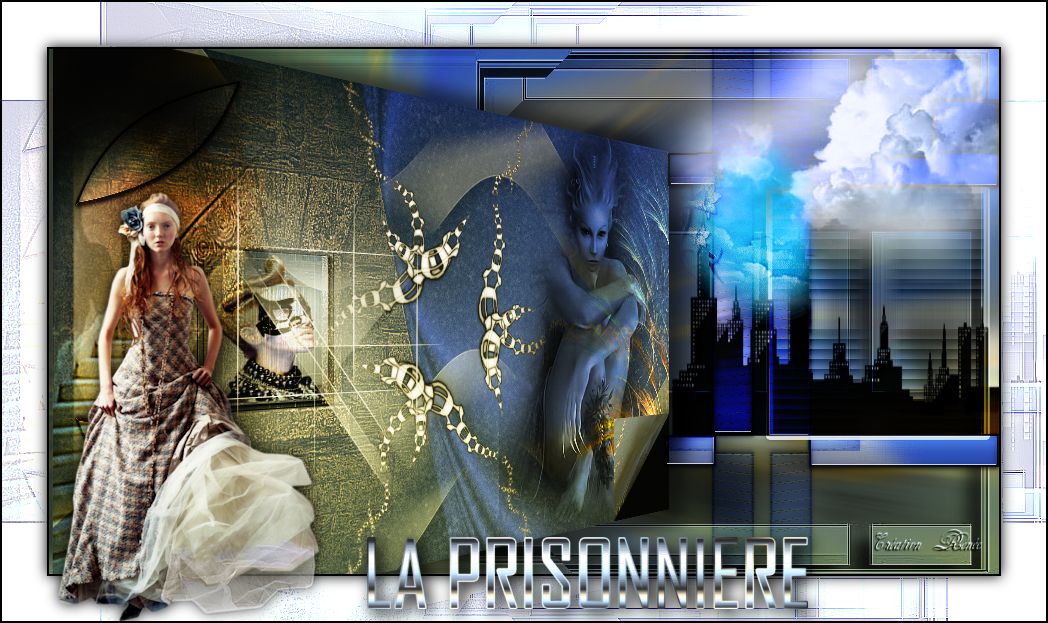
 Traduit
Traduit